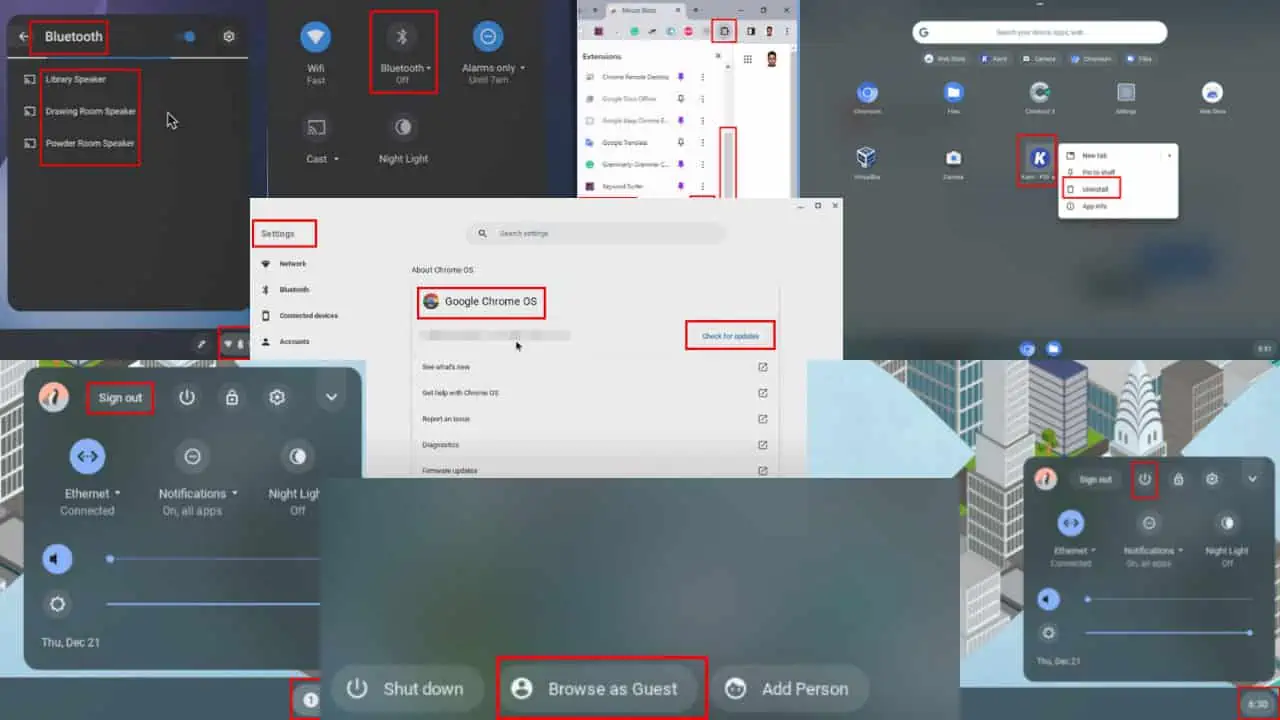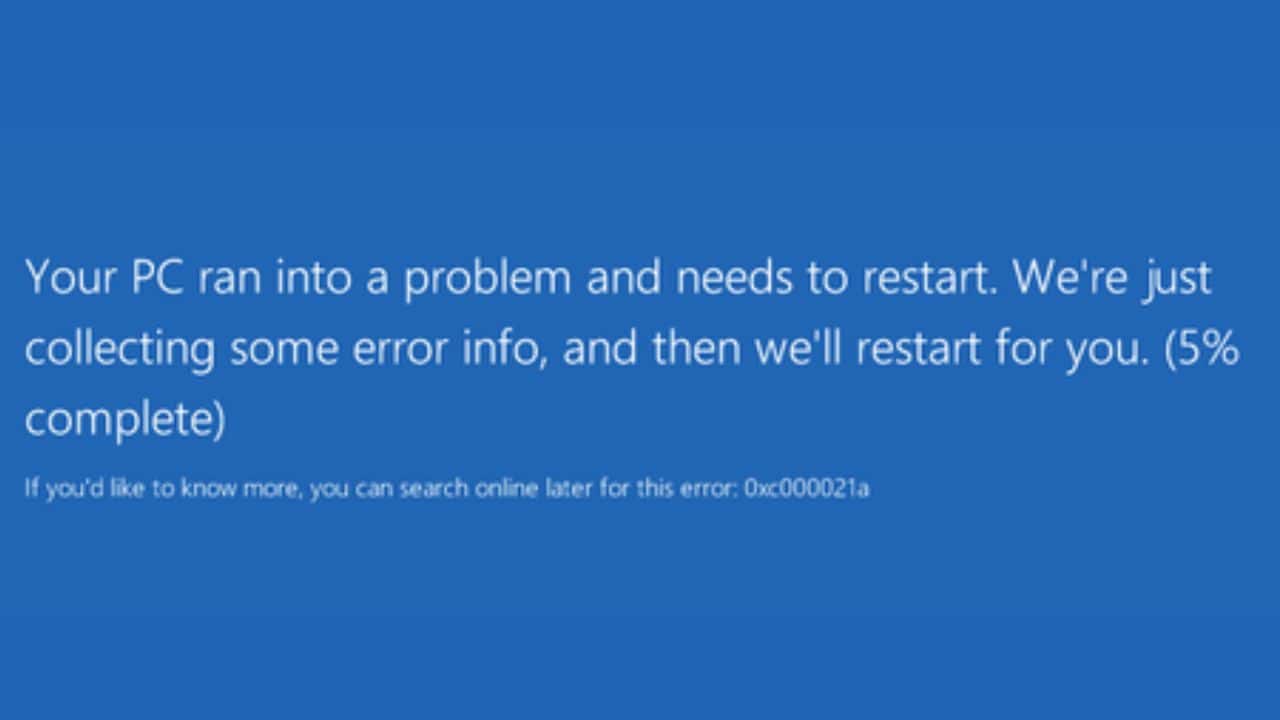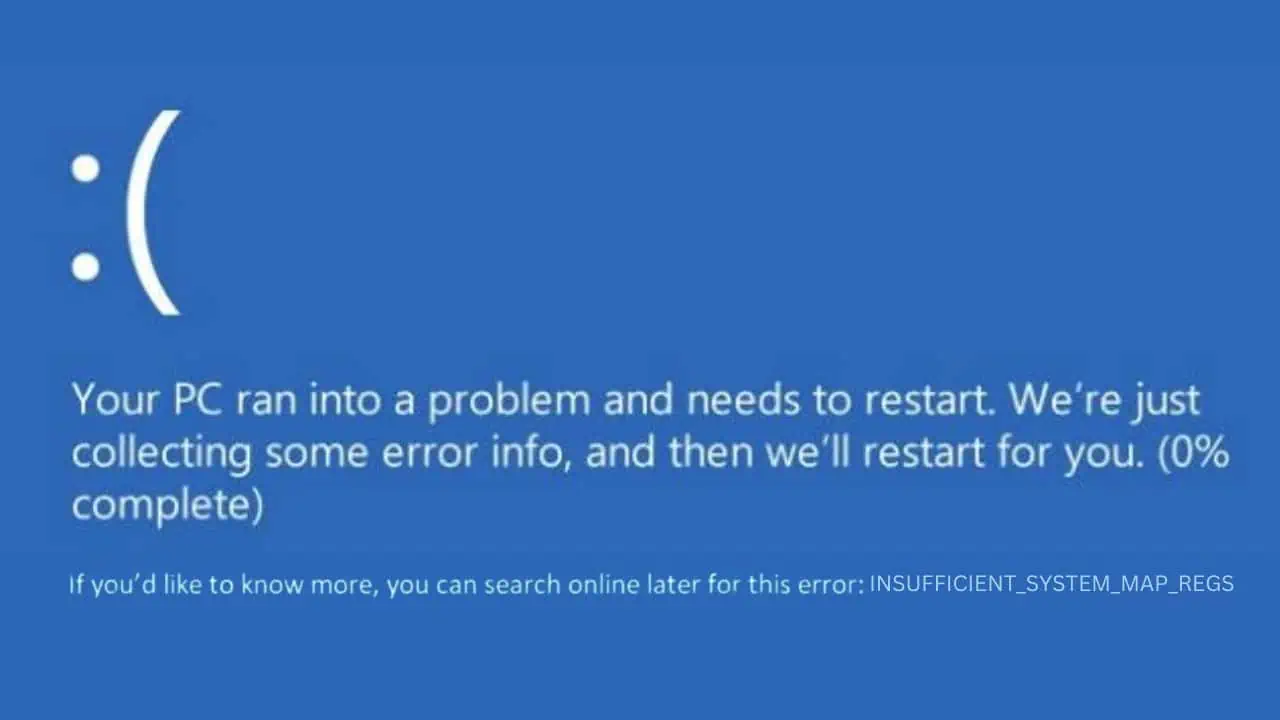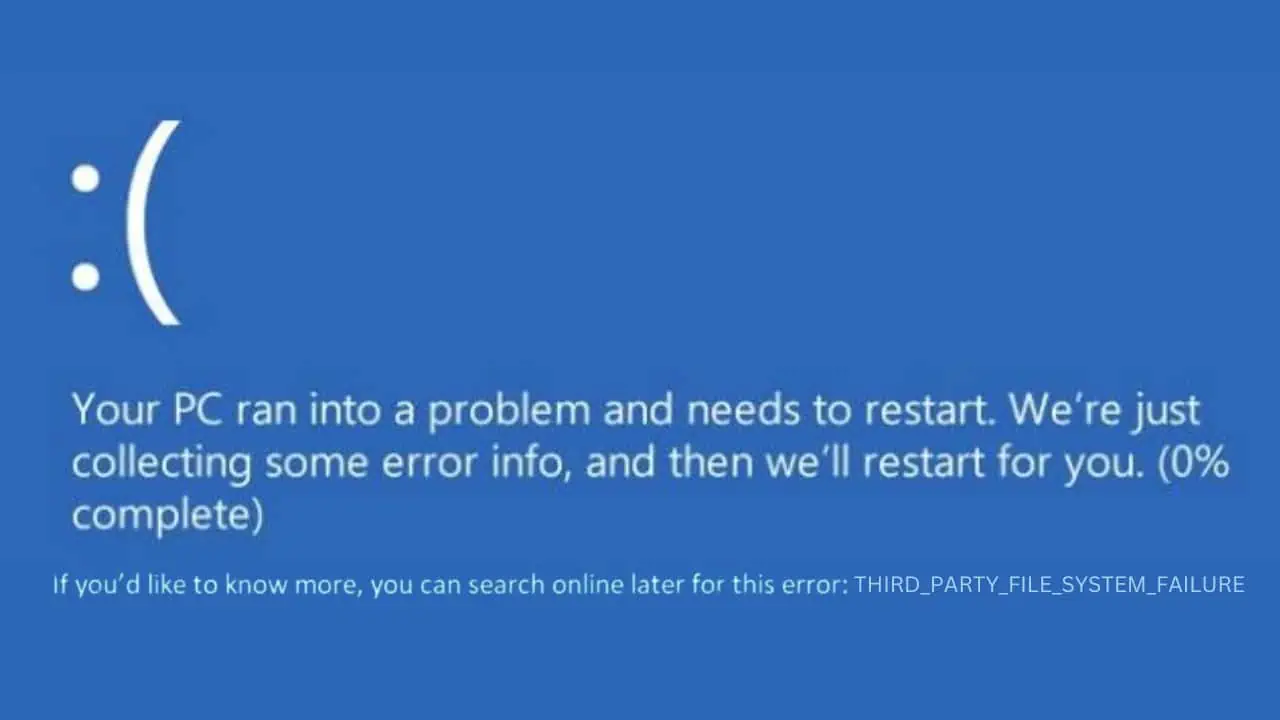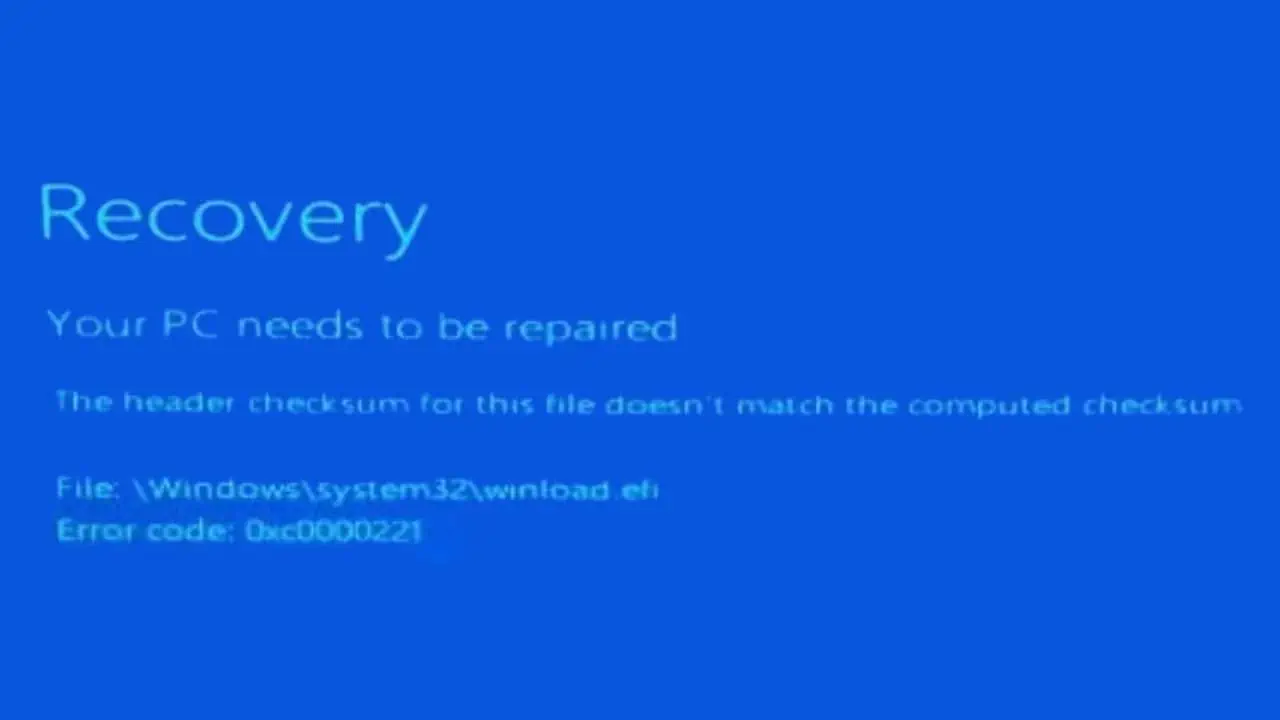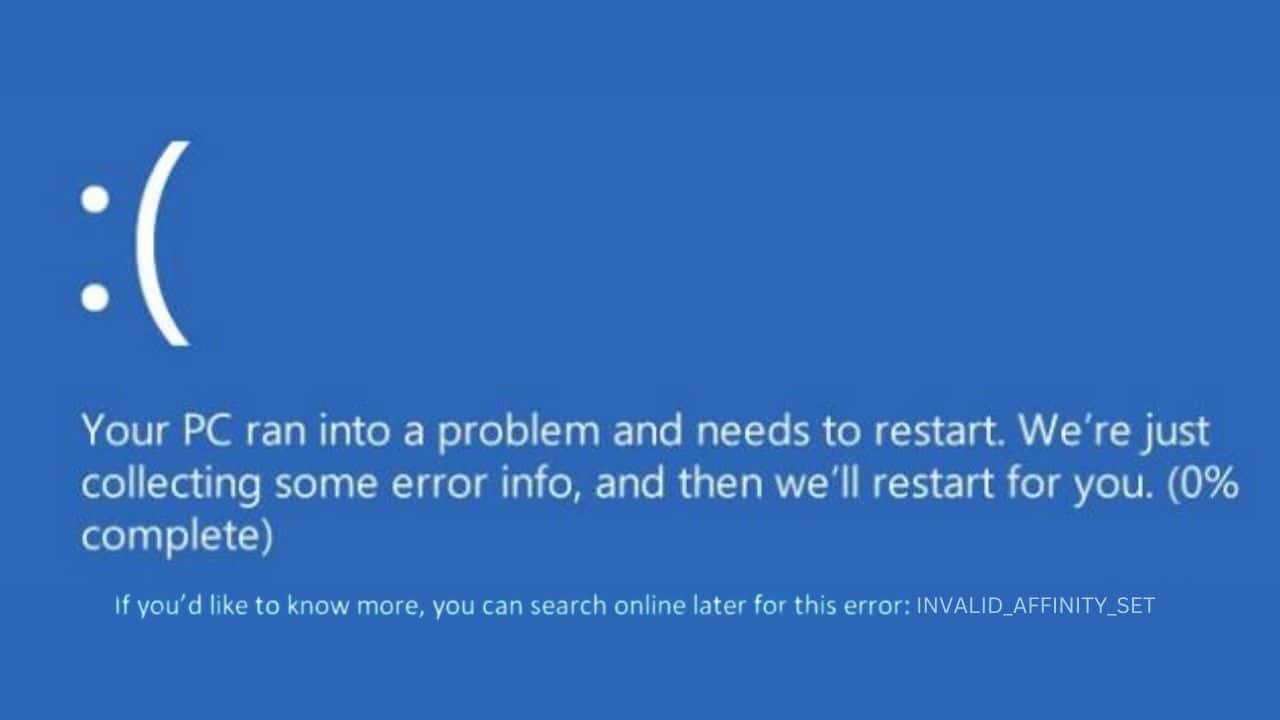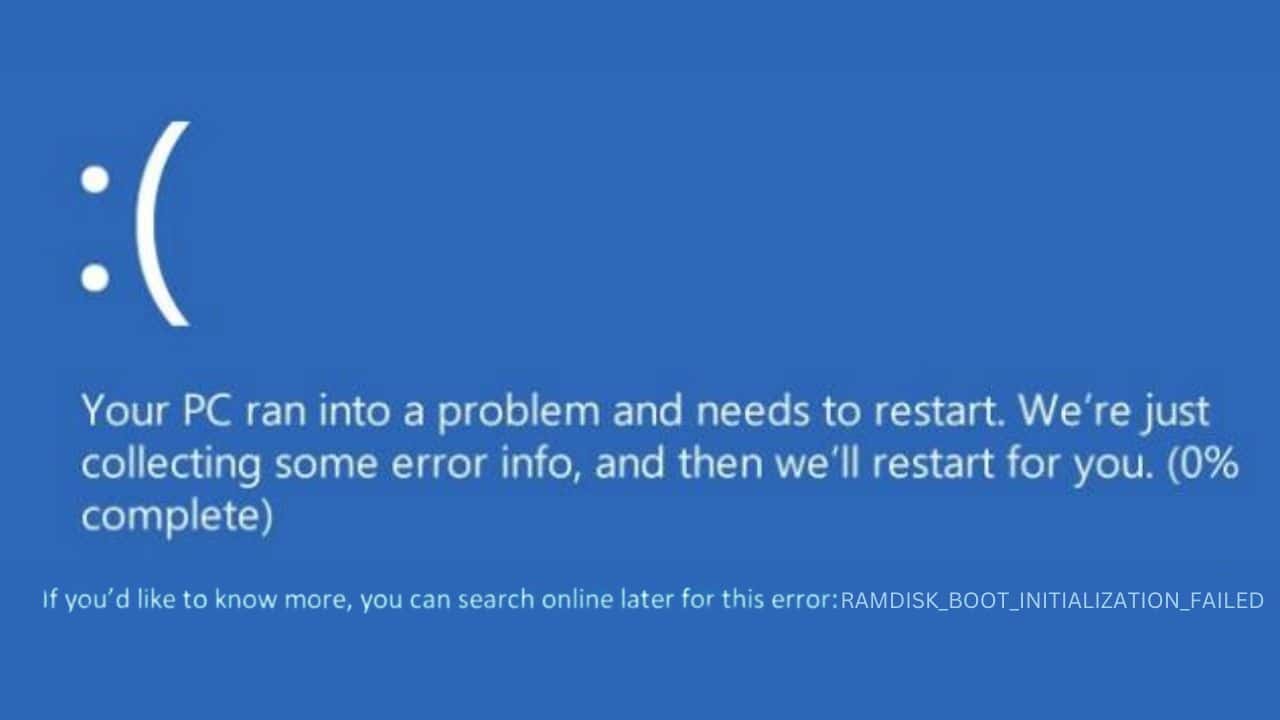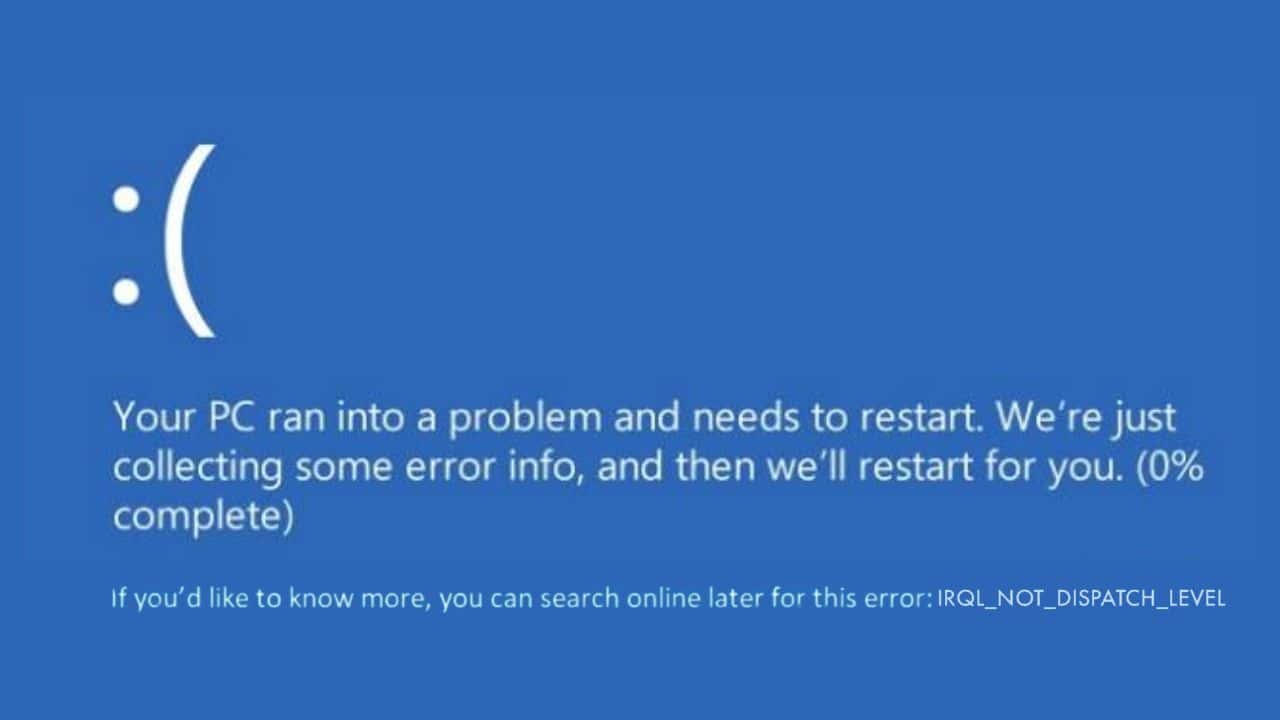配置网络时出错 - Chromebook 的 Easy FIX
3分钟读
更新
在 Chromebook 上遇到“配置网络错误”可能会令人沮丧。 此消息表明将您的设备连接到网络时遇到挑战。 值得庆幸的是,这个问题可以相对容易地解决。
快速修复“配置网络错误”
#1 验证密码
仔细检查您输入的 Wi-Fi 网络密码是否正确。
#2 在 Chromebook 上启用网络共享
网络共享允许多个用户访问和使用单个网络连接。 这在多个用户需要连接到同一网络的环境中特别有用。 以下是在 Chromebook 上启用它的方法:
1. 访问网络设置:单击屏幕右下角的时间以打开状态区域。 单击 Wi-Fi 图标或您连接的网络。
2. 转到网络选项:找到您已连接或想要连接的网络,然后单击网络名称。
3. 启用共享:在网络设置中,查找显示“允许其他用户使用此连接”或类似短语的选项。 切换或选中此选项旁边的框。
4. 保存并退出:启用网络共享后,如果有选项,请保存所有更改,然后退出网络设置。
5. 重新连接(可选):如果需要,请断开网络连接,然后重新连接以应用新设置。
6. 在另一个配置文件上进行测试:切换到 Chromebook 上的另一个用户配置文件,以确保无需重新输入密码即可访问共享网络。
#3 重新启动您的 Chromebook
简单的重新启动通常可以解决可能导致错误的小故障或错误。
#4 使用以太网 USB 适配器
如果您的 Chromebook 没有以太网端口,请考虑使用 USB 以太网适配器通过电缆进行连接。 有线连接通常比无线连接更稳定。
#5 重新启动路由器
断开路由器的电源大约两分钟。 重新连接并检查错误是否已解决。 此外,如果当前 Wi-Fi 信道不稳定,请考虑更换 Wi-Fi 信道。
#6 切换到访客模式
以访客用户身份登录并尝试连接到网络。 此方法已对多个用户有效。
#7 切换到不同的互联网连接
如果错误仍然存在,请尝试连接到其他网络。 您可以使用智能手机甚至 Windows 10 PC 设置移动热点。
#8 禁用 VPN
如果您使用 VPN,禁用它可能有助于解决问题。
为什么会出现“网络配置错误”的情况?
“网络配置错误”是 Chromebook 用户在设备建立或维护网络连接遇到困难时可能会遇到的系统生成消息。 此错误表示存在阻止 Chromebook 访问互联网或特定网络的潜在问题。 根本原因可能有所不同,了解它们可以清楚地了解解决问题的必要步骤。 以下是一些常见原因:
- 密码错误:输入的网络密码错误。
- 网络共享已禁用:网络共享选项可能已关闭。
- 小故障:系统中的临时错误或故障。
- 路由器问题:路由器可能遇到问题或需要重新启动。
- VPN干扰:VPN, 尽管有帮助,有时会干扰网络配置。
总结
Chromebook 上的“网络配置错误”可能令人畏惧,但通过系统方法,它是可以解决的。 通过了解潜在原因并遵循建议的修复措施,您可以快速恢复连接。 永远记住,如果您感到不知所措,只需拨打一个电话即可获得专业帮助。
有关 Chromebook 的更多见解和更新,请查看 MSPowerUser 的 Chromebook 部分.